Adobe PDF Reader ist der bekannteste und am weitesten verbreitete PDF-Viewer. Seine zahlreichen Tools zum Bearbeiten, Konvertieren, Erstellen, Zusammenführen, Aufteilen usw. von PDF-Dateien, die von Adobe Acrobat bereitgestellt werden, machen diesen Adobe PDF Reader zum besten der Welt. In diesem Beitrag erfahren Sie nicht nur, wie Sie PDF-Dateien mit Adobe PDF Reader zusammenführen, sondern auch, wie Sie PDF-Dateien schnell kombinieren können, indem Sie ein weitaus professionelleres PDF-Bearbeitungstool verwenden - Adobe Acrobat DC. Schließlich werden Sie durch die Einführung in die leistungsstarken Funktionen von EasePDF gründlich verstehen, warum dieses kostenlose Online-PDF-Tool als Alternative zu Adobe qualifiziert ist.
Inhalt
Teil 1. Vollständige Anleitung zum Zusammenführen von PDF-Dateien in Adobe Reader
Teil 2. So kombinieren Sie PDFs mit Adobe Acrobat DC
Teil 3. Alternative zu Adobe zum kostenlosen Zusammenführen von PDFs auf allen Geräten
Teil 1. Vollständige Anleitung zum Zusammenführen von PDF-Dateien in Adobe Reader
Adobe Reader ist ein wegweisender PDF-Reader, der das Anzeigen, Drucken und Bearbeiten von PDF-Dateien unterstützt. Es funktioniert gut auf Windows, Mac und Mobilgeräten und bietet ein sehr stabiles und reibungsloses Seherlebnis, das sicherstellt, dass es viele treue Benutzer hat.
Um PDF-Dateien in Adobe Reader zu kombinieren, müssen Sie zunächst den Adobe PDF Reader kostenlos herunterladen und installieren. Bitte beachten Sie, dass das Tool "PDF zusammenführen" nur in Adobe Acrobat Pro DC verfügbar ist, einem kostenpflichtigen Dienst. Wir können uns jedoch über den Adobe PDF Reader für eine 7-tägige kostenlose Testversion registrieren. Befolgen Sie die folgenden Schritte und erfahren Sie, wie Sie PDF-Dateien zusammenführen.
Schritt 1. Starten Sie Adobe PDF Reader und wählen Sie „Dateien kombinieren“ aus dem Menü „Extras“.
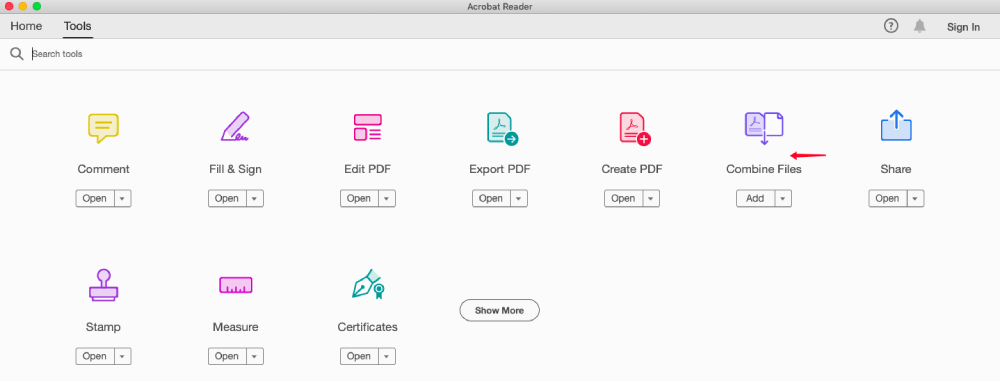
Schritt 2. Adobe leitet Sie zu einer Preisseite von Adobe Acrobat Pro DC weiter. Sie können bei Bedarf eine Mitgliedschaft abonnieren oder einfach "Kostenlose Testversion" wählen, um Ihre Zusammenführungsaufgabe zu erledigen. Hier müssen Sie Ihre Kredit-/Debitkartennummer, Ihren Namen, Ihre Rechnungsadresse usw. vollständig ausfüllen, unabhängig davon, ob Sie ein kostenpflichtiges Premium-Mitglied werden oder einfach nur sieben Tage lang kostenlos testen möchten.
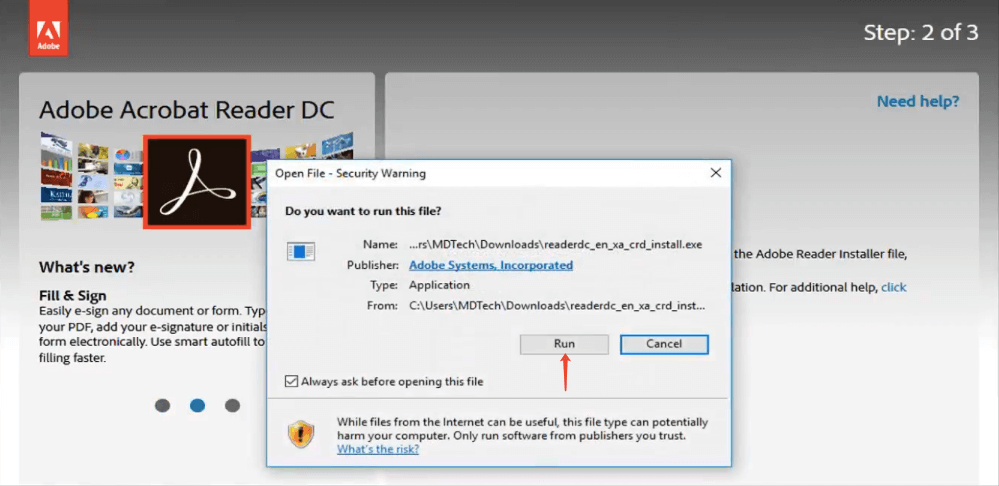
Schritt 3. Nachdem Ihr Abonnementvorgang abgeschlossen ist, können Sie mit dem Zusammenführen von PDF-Dateien beginnen. Klicken Sie auf das Tool "PDF kombinieren", um die Fusion zu öffnen. Wählen Sie dann "Dateien hinzufügen", um die PDF-Dateien auf Ihrem Computer hinzuzufügen, die Sie zusammenführen möchten. Sie können das Dialogfeld "Optionen" öffnen, um die Ausgabedateigröße, den Dateityp und andere Einstellungen anzupassen. Wenn Sie die Einstellungen abgeschlossen haben, klicken Sie auf "Dateien kombinieren", um mit dem Zusammenführen Ihrer PDF-Dateien zu beginnen.

Schritt 4. Das zusammengeführte PDF wird automatisch in Adobe Reader geöffnet. Gehen Sie schließlich zur Option "Datei" in der oberen linken Ecke und wählen Sie "Speichern unter", um sie auf Ihrem Computer zu speichern.
Teil 2. So kombinieren Sie PDFs mit Adobe Acrobat DC
Adobe Acrobat DC, ebenfalls von Adobe entwickelt, ist eine Suite von PDF-Verarbeitungssoftware, die zum Lesen, Bearbeiten, Verwalten und Freigeben von PDF-Dokumenten verwendet werden kann. Im Vergleich zum Adobe Reader integriert er nützlichere Tools, mit denen Sie Ihre PDF-Dateien ohne weiteren Download direkt bearbeiten können. Sie müssen jedoch vor dem Herunterladen noch einige Abonnementverfahren durchlaufen, die denen des Herunterladens von Adobe Reader entsprechen.
Nachdem alle Ihre Download- und Installationsvorgänge abgeschlossen sind, können Sie fortfahren und wie unten beschrieben PDF-Dateien zusammenführen.
Schritt 1. Klicken Sie auf die Registerkarte "Extras", um eine Liste mit PDF-Bearbeitungswerkzeugen zu öffnen, und wählen Sie dann "Dateien kombinieren".
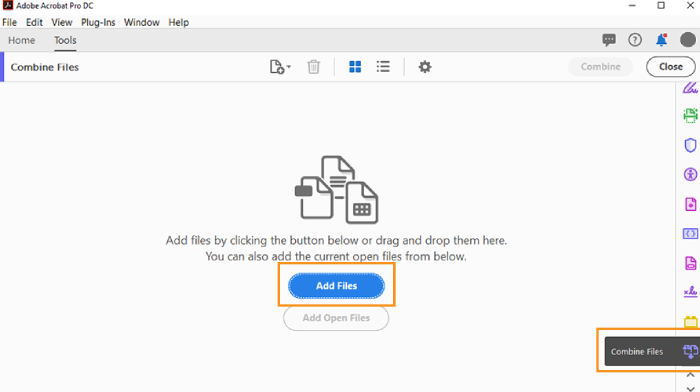
Schritt 2. Sie können auf "Dateien hinzufügen" klicken, um zwei oder mehr PDF-Dateien gleichzeitig auszuwählen. Oder Sie können die Dateien, die Sie zusammenführen möchten, einfach per Drag & Drop verschieben.
Was Sie am meisten beeindruckt, ist möglicherweise die Funktion, die das Zusammenführen mehrerer Dateien unterstützt, einschließlich Word, Excel, PowerPoint oder eines Bildes. Alle werden zu PDF-Dateien zusammengeführt.
Schritt 3. Wenn Sie zwei oder mehr PDF-Seiten in jeder PDF-Datei haben, können Sie wie beim Zusammenführen von PDF-Dateien in Adobe Reader die Reihenfolge anpassen oder PDF-Seiten vor dem endgültigen Kombinationsvorgang durch einfaches Klicken und Ziehen entfernen.
Schritt 4. Wenn Sie überprüfen, ob sich alle PDF-Dateien an der richtigen Position befinden, klicken Sie in der Symbolleiste auf die Schaltfläche "Kombinieren". Es dauert Sekunden bis Minuten, abhängig von der Dateigröße, die Sie zusammenführen möchten. Speichern Sie abschließend die erfolgreich zusammengeführten Dateien auf Ihrem Computer.
Teil 3. Alternative zu Adobe zum kostenlosen Zusammenführen von PDFs auf allen Geräten
EasePDF ist ein umfassendes Online-PDF-Bearbeitungstool, das das freie Bearbeiten, Zusammenführen, Komprimieren und Aufteilen von PDF-Dateien unterstützt. Seine prägnante und klare Benutzeroberfläche wird Sie nie verirren. Egal, ob Sie hier PDF-Dateien neu organisieren, drehen, löschen oder zusammenführen möchten, Sie können in wenigen Minuten zum Experten werden. Es funktioniert auch gut bei der Konvertierung von und in PDF, einschließlich Word, Excel, PPT, HTML und JPG. Es lohnt sich, dass es eine starke 256-Bit-SSL-Verschlüsselung bietet, die sicherstellt, dass alle von Ihnen hochgeladenen Dateien gut geschützt sind. Im Folgenden erfahren Sie, wie Sie mit diesem leistungsstarken PDF-Merger PDF-Dateien ohne Acrobat zusammenführen können.
Schritt 1. Klicken Sie auf der Hauptoberfläche oder Symbolleiste auf "PDF zusammenführen".

Schritt 2. Auf dieser Seite können Sie auf „Dateien hinzufügen“ klicken und Ihre Ziel-PDF-Dateien von Ihrem Computer hochladen. Außerdem dürfen Sie relevante Dateien von GoogleDrive, Dropbox, OneDrive oder URLs hochladen. Die einfache Drag-and-Drop-Funktion wird ebenfalls unterstützt.

Schritt 3. Wenn Sie alle PDF-Dateien hochgeladen haben, die Sie zusammenführen möchten, können Sie die Reihenfolge der einzelnen Dateien als Einheit anpassen. Noch wichtiger ist, dass Sie auch in den "Seitenmodus" wechseln dürfen. Hier werden Ihnen alle einzelnen PDF-Seiten zum Neuanordnen, Drehen, Löschen und Anpassen angezeigt. Wenn Sie sich über den Inhalt der einzelnen PDF-Seiten nicht sicher sind, klicken Sie einfach, um sie zu vergrößern.

Schritt 4. Klicken Sie zuletzt auf "PDF zusammenführen", um Ihre zusammengeführten PDF-Dateien schnell zu erhalten.
Durch die obige Einführung können Sie deutlich erkennen, wie einfach und bequem es ist, EasePDF Online PDF Merger zum Zusammenführen von PDF-Dateien zu verwenden. Adobe als professioneller PDF-Editor lässt Sie viele leistungsstarke PDF-Bearbeitungstools erleben, aber Sie können sich aufregen, wenn die 7-tägige kostenlose Testversion endet. Wenn Sie es monatlich oder sogar jährlich nutzen möchten, müssen Sie dann einen relativ hohen Preis bezahlen. EasePDF als kostenloser Allrounder der PDF-Verarbeitungstools kann jedoch auf allen Geräten funktionieren, was es definitiv zu Ihrer ersten Alternative macht. Wenn Sie weitere Tipps, Erfahrungen oder Verbesserungsvorschläge haben, können Sie diese gerne mit uns teilen.
War dieser Artikel hilfreich? Danke für Ihre Rückmeldung!
JA Oder NEIN























